我们使用办公开会软件腾讯会议时是可以使用屏幕共享的,当然也是可以开启视频,不过有些时候大家可能既要用到共享屏幕,也要开启视频,那么腾讯会议共享屏幕可以和视频一起开启吗?腾讯会议怎么同时共享屏幕和视频呢?下面小编就为大家带来腾讯会议共享屏幕与视频同时实现的方法介绍,有需要的朋友们快来一起看看吧!
腾讯会议共享屏幕与视频一起开的方法
腾讯会议共享屏幕可以和视频是可以一起开的。
大家先打开手机上的腾讯会议app,进入后点击【快速会议】,进入会议界面后。点击界面下方的【开启视频】选项,会弹出“腾讯会议”想访问您的相击的提示,点击“好”即可开启视频了。

然后再点击下方的【共享视频】,再点击开启直播,然后参与会议的人就能同时看到屏幕和视频了。
电脑版腾讯会议如何同时视频和分享屏幕
电脑版也一样,打开电脑上的腾讯会议客户端,点击【快速会议】,进入视频会议界面后点击下方的【共享屏幕】,然后选择共享内容,勾选上下方的【同时共享电脑声音】,然后点击界面右下角的【确认共享】。
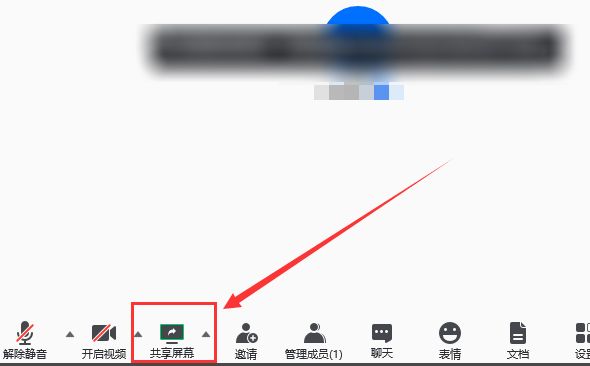
进入共享屏幕界面,点击上方的【开启视频】即可,会议结束后点击界面右上方的【结束共享】即可。
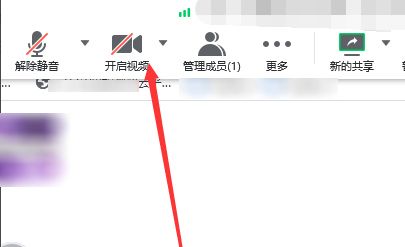
以上就是腾讯会议同时共享屏幕和视频的设置操作方法介绍了。腾讯会议支持远程云会议,用户可以一键预约,发起以及加入会议,操作简单,使用方便,支持屏幕共享,会管会控,小程序入会,视频美颜等,可以为远程会议提供方便。
本文转载于:最火软件站,如有侵权,请联系email:kf@53shop.com 进行删除处理。


